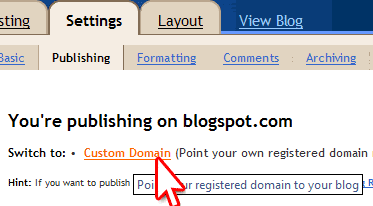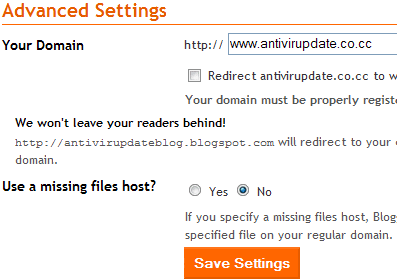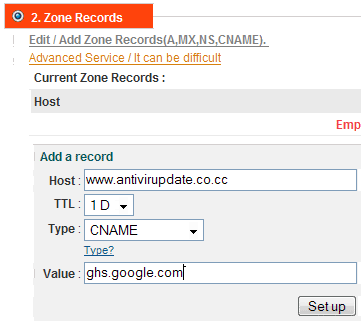Apa itu FTP ? dan berguna untuk Apa itu FTP ?. FTP atau File Transfer Protocol
adalah sebuah protokol jaringan standar yang digunakan untuk
mentransfer file dari satu host ke host lain melalui jaringan berbasis
TCP, seperti Internet. FTP dibangun pada arsitektur client-server dan
menggunakan kontrol terpisah dan koneksi data antara klien dan server.
Inti dari penggunaan FTP adalah untuk mempermudah pengguna mengirim file
(Upload) atau Mengunduh File (Download).
Menggunakan FTP untuk Upload ke Hosting
biasanya harus menyertakan alamat FTP (contoh : ftp.donaalfian.com)
atau nama alamat ftp yang telah di buat/diberikan guna mengakses
hosting. Menggunakan User Name dan Password FTP untuk Login. Sebagai
contoh Semisal kita menggunakan Hosting dari 000webhost, Byethost,
Frehostia atau hosting untuk website kita. Untuk masuk kesana kita harus
login terlebih dahulu untuk bisa mengakses dan melakukan aktifitas
upload atau download. Untuk Tampilan atau cara kerja hampir sama dengan
Windows Explorer. Jika menggunakan window Explorer apabila kita akan
memindahkan file dari flashdisk ke hardisk komputer kita, biasanya kita
menggunakan perintah Copy, Paste, Move dll. Begitu juga Menggunakan FTP untuk Upload ke Hosting hanya ada perintah tambahan lain Seperti Upload, Download, CHMODE (CHange Mode) dll.
Ada beberapa Program FTP yang sering digunakan oleh para webmaster atau personal guna keperluan mereka. Diantaraya adalah : CuteFTP, FileZilla, SmartFTP, FlashFXP, FireFTP
dll. Rata-rata Program FTP sekarang sudah sangat mudah untuk digunakan.
Anda bisa menggukan sesuai dengan keinginan. Dalam Tutorial kali ini
saya ingin memberikan tutorial tentang Program FTP FileZilla dan FireFTP.
Kedua Program ini beda cara installasinya Jika FTP FileZilla di install
di Sistem Windows jika FireFTP di instal sebagai Addons Mozilla
FireFox.
Oke kita mulai saja Tutorialnya FTP agar bisa Menggunakan FTP untuk Upload ke Hosting.
Untuk menggunakan Program ini anda bisa mendownload File Installasi FTP File Zilla di :
Setelah download, Install FileZilla di Komputer anda. Setelah itu anda sudah bisa Menggunakan FTP untuk Upload ke Hosting
dengan Program FileZilla. Cara upload File Juga Gampang. Silahkan isi :
Host, User Name, Password dan Port. Host Bisa di isi FTP Host sebagai
contoh jika menggunakan hosting gratisan seperti Byethost biasanya di
isi dengan ftp.byethost22.com, atau nama domain kita misal
donaalfian.com. User dan Password di isi sesuai user dan password yang
diberikan, Sedangkan Port biasanya untuk FTP adalah Port 21.
Jika kita Login menggunakan USer dan Password FTP Kita maka tampilannya akan seperti ini :
Menggunakan FTP untuk Upload ke Hosting anda tinggal Mengeblok dan Membuka Folder tujuan lalu geser ke folder tujuan
untuk mengupload. Untuk Download berkebalikan dengan Upload, berarti
dari Hosting di tarik ke Komputer kita. Sebagai contoh kita akan Upload 2
File dari Komputer kita Ke Hosting dengan nama file Index-Contoh.html dan download-filezilla.jpg perhatikan gambarnya :
Tentang CHMODE
(Change Mode) adalah perubahan mode untuk sebuah file atau folder agar
bisa di akses, write atau sebaliknya. CHMOD diperlukan untuk mengatur
sebuah file atau folder agar bisa dilihat oleh siapa, di-tulis oleh
siapa, dan di-eksekusi oleh siapa. Oke Sekalian saya Jelaskan Tentang CHMODE :
r : read : grup yang diberi cek "r" bisa melihat file tersebut
w : write : grup yang diberi cek "w" bisa menulis file tersebut
x : execute : grup yang diberi cek "x" bisa mengeksekusi file tersebut.
Berikut angka-angka dari file permissions :
0 : ---
1 : --x
2 : -w-
3 : -wx
4 : r--
5 : r-x
6 : rw-
7 : rwx
Jadi jika file kita kasih CHMODE 777 (rwxrwxrwx), grup User, Group, dan World bisa melakukan semua tindakan terhadap file tersebut. Tapi jika 000
(---------), tidak ada grup yang bisa mengambil tindakan apapun
terhadap file tersebut. anjuran saja untuk anda, sebaiknya file
config.php configuration.php di CHMOD 444 (r--r--r--) tujuannya
adalah supaya para hacker tidak bisa melakukan hacking terhadap file
ini. JIka Menggunakan FTP Program anda tinggal sorot di bagian file dan
Klik Kanan saja (Klik File Permission) untuk merubah Filenya tanpa kesusahan.
Nah kalo tutorial diatas sudah
jelas, anda juga bisa menggunakan FTP yang tanpa di install di Operating
System seperti Windows atau Linux. Tetapi menggunakan Addons Mozilla Firefox. Addons ini bernama FireFTP. Prinsip Kerja FireFTP
sama seperti yang saya jelaskan diatas, tapi ini bisa di gunakan
apabila kita sedang Browsing dengan Firefox. Kayaknya lebih enak ini,
dimanapun anda bisa Install Addons ini walau komputer di Lock dengan
program Locker supaya tidak bisa install Program di Operating sistem
Warnet.
Cara Installasinya Juga Mudah, anda tinggal Buka menu Mozilla Firefox : Tools >> Addons (Penggaya). Tulis FireFTP di bagian Search addons.
Selanjutnya Install Addons FireFTP nya.
Lalu Jalankan Dari Firefox anda.
Buatlah Account sesuai dengan Account Login FTP anda di Account Manager FireFTP.
Selanjutnya Connect ke Hosting, DONE ! ;)
Anda sudah bisa UPload dan Download dari komputer ke Hosting. Saya kira
cukup mudah untuk Menggunakan FTP untuk Upload ke Hosting apabila anda
membaca dan langsung mempraktekannya. Apabila ada pertanyaan silahkan
tuliskan di Bagian Comment dan dengan senang hati jika anda mengeklik
Like button apabila informasi ini bermanfaat. Salam ;)